القائمة الاساسية للشفافيات …مع شرح blending options
يونا
عند ضغطك للمثلث الصغير في اللير باليت ….تظهر لك هذه القائمة
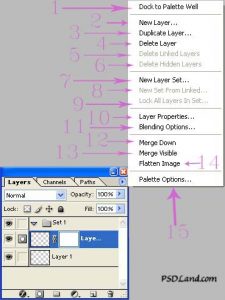
1- تقومين بالغاء وجود المختصر لاي قائمة موجودة في الباليت …ايا كانت شفافيات او قنوات او باث
2- انشاء شفافية جديدة
3- مضاعفة الشفافية
4- الغاء شفافية
5- الغاء شفافيات مرتبطة ببعض
6- الغاء شفافيات مخفية
7- انشاء مجموعة جديدة
8- انشاء مجموعة للشفافيات المرتبطة
9- اقفال جميع الشفافيات في المجموعة
10- خصائص الشفافية ….من هنا ممكن تغيرين اسم الشفافية او ترمزين لها بلون معين
11- blending option
12- يقوم بدمج جميع الشفافيات الموجودة اسفل المحددة وجعلها شفافية واحة
13- يقوم بدمج الشفافيات الظاهرة
14- يدمج الشفافيات ويقفلها وتصبح خلفية
15- خصائص الباليت …ومنها التحكم بالمنظر المصغر للشفافية وطريقة عرضها
نجي للـblending option
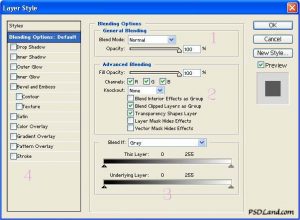
تلاحظين ان القائمة مقسومة لثلاث اجزاء رئيسية
1-General blending
وتحوي blending mode و opacity ….وقد تم شرحها سابقا
2- advance blending
وتحوي fill
وخاصية اختيار اي جزي في القنوات …مثلا يمكنك اختيار R او G او B او اي منهما متحد مع الاخر …كما ترغبين
قائمة صغيرة منسدلة بـknockout فيمكنك اختيار تأثيرها ام عميق او خفيف للاختراق
ثم اختيارات مختلفة للاولوية في التأثير
3- هنا اختيار اللون المعتمد عليه في المقارنة اثناء البليند …فكما ذكرت في درس سابق في blending mode انه اثناء التأثير يقارن باللون الاساسي وقيمه
وهنا انتي تختارين المقارنة على حسب نوع القناه …فهنا تلاحظين ان المقارنة في حدود اللون الرمادي …ويمكنك تغيرها للون الاحمر او الازرق او الاخضر …لاني استخدم قنوات RBG وهذه من ضمن خيارات القناة
ويمكنك تغيرها وحدودها حسب الرغبة
4- style هذا القسم ستتكفل به الابلة ايرس بشرحه
وبكذا نقدر نقول اننا كملنا اخيرا منهج الشفافيات ….
دروس فوتوشوب
القائمة الاساسية للشفافيات …مع شرح blending options
يونا
عند ضغطك للمثلث الصغير في اللير باليت ….تظهر لك هذه القائمة
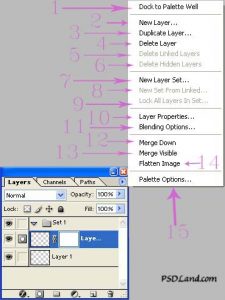
1- تقومين بالغاء وجود المختصر لاي قائمة موجودة في الباليت …ايا كانت شفافيات او قنوات او باث
2- انشاء شفافية جديدة
3- مضاعفة الشفافية
4- الغاء شفافية
5- الغاء شفافيات مرتبطة ببعض
6- الغاء شفافيات مخفية
7- انشاء مجموعة جديدة
8- انشاء مجموعة للشفافيات المرتبطة
9- اقفال جميع الشفافيات في المجموعة
10- خصائص الشفافية ….من هنا ممكن تغيرين اسم الشفافية او ترمزين لها بلون معين
11- blending option
12- يقوم بدمج جميع الشفافيات الموجودة اسفل المحددة وجعلها شفافية واحة
13- يقوم بدمج الشفافيات الظاهرة
14- يدمج الشفافيات ويقفلها وتصبح خلفية
15- خصائص الباليت …ومنها التحكم بالمنظر المصغر للشفافية وطريقة عرضها
نجي للـblending option
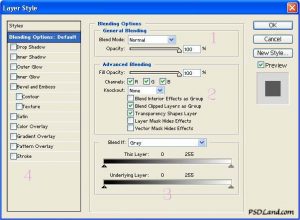
تلاحظين ان القائمة مقسومة لثلاث اجزاء رئيسية
1-General blending
وتحوي blending mode و opacity ….وقد تم شرحها سابقا
2- advance blending
وتحوي fill
وخاصية اختيار اي جزي في القنوات …مثلا يمكنك اختيار R او G او B او اي منهما متحد مع الاخر …كما ترغبين
قائمة صغيرة منسدلة بـknockout فيمكنك اختيار تأثيرها ام عميق او خفيف للاختراق
ثم اختيارات مختلفة للاولوية في التأثير
3- هنا اختيار اللون المعتمد عليه في المقارنة اثناء البليند …فكما ذكرت في درس سابق في blending mode انه اثناء التأثير يقارن باللون الاساسي وقيمه
وهنا انتي تختارين المقارنة على حسب نوع القناه …فهنا تلاحظين ان المقارنة في حدود اللون الرمادي …ويمكنك تغيرها للون الاحمر او الازرق او الاخضر …لاني استخدم قنوات RBG وهذه من ضمن خيارات القناة
ويمكنك تغيرها وحدودها حسب الرغبة
4- style هذا القسم ستتكفل به الابلة ايرس بشرحه
وبكذا نقدر نقول اننا كملنا اخيرا منهج الشفافيات ….
دروس فوتوشوب
ذات صلة:
No related posts.
geek4arab